cad另存为或转换PDF时软件卡死的解决办法
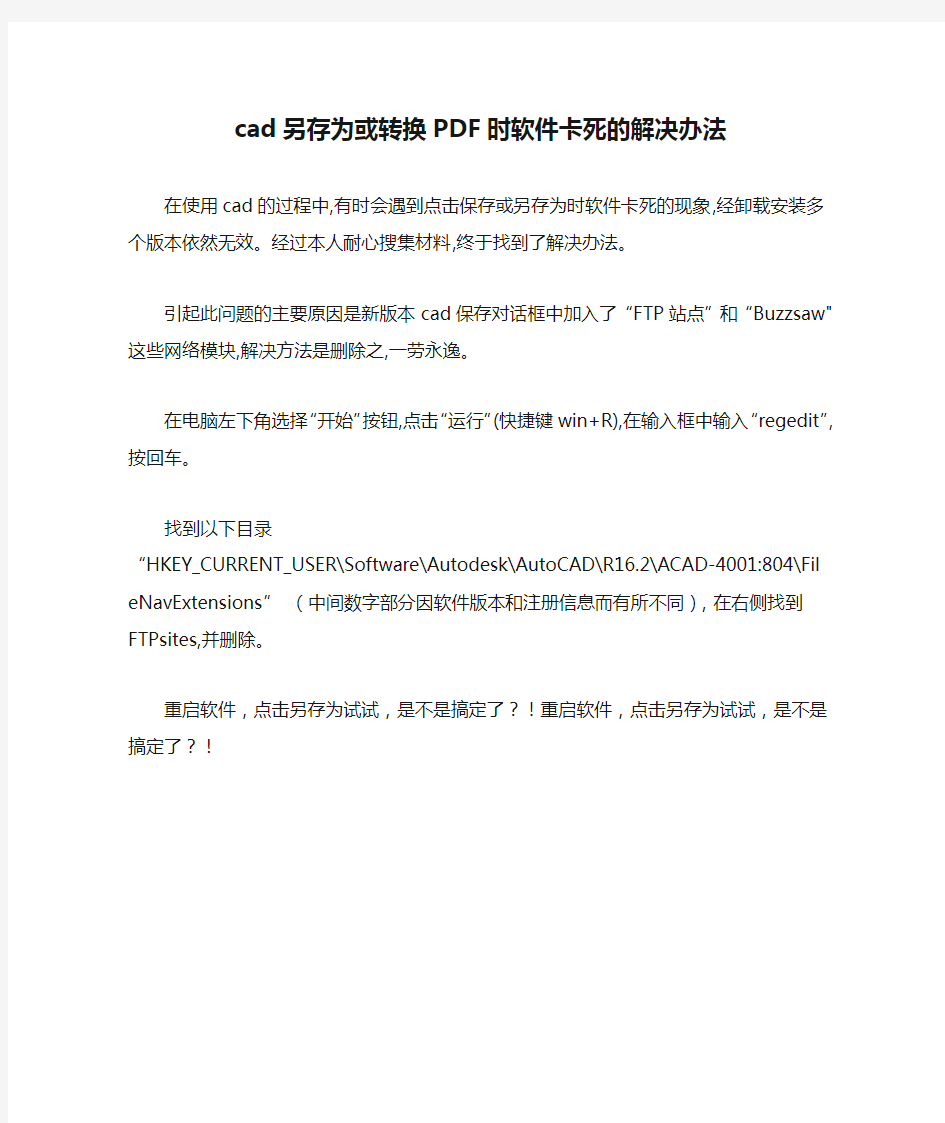
cad另存为或转换PDF时软件卡死的解决办法在使用cad的过程中,有时会遇到点击保存或另存为时软件卡死的现象,经卸载安装多个版本依然无效。经过本人耐心搜集材料,终于找到了解决办法。
引起此问题的主要原因是新版本cad保存对话框中加入了“FTP 站点”和“Buzzsaw"这些网络模块,解决方法是删除之,一劳永逸。
在电脑左下角选择“开始”按钮,点击“运行”(快捷键win+R),在输入框中输入“regedit”,按回车。
找到以下目录
“HKEY_CURRENT_USER\Software\Autodesk\AutoCAD\R16.2\ACAD-400 1:804\FileNavExtensions”(中间数字部分因软件版本和注册信息而有所不同),在右侧找到FTPsites,并删除。
重启软件,点击另存为试试,是不是搞定了?!重启软件,点击另存为试试,是不是搞定了?!
cad文件如何转成pdf成
cad文件如何转成pdf?cad工具使用者通常都是从事设计、绘图行业。他们需要使用cad工具制造出产品的cad设计图。为了便于客户查看设计图,设计师们会将制作好的cad图纸转换为pdf文件,再发送给顾客查阅。这样就算客户电脑当中没有安装cad工具,依旧能查看绘制的图纸。在接下来的文章内容当中,就将告诉大家cad文件如何转成pdf。 1.cad图纸和pdf文件是两种截然不同的文件格式,二者之间很难找到共同点。因此想完成二者之间地转换操作,小伙伴们可在百度当中搜索关键词cad转pdf在线转换。
2.鼠标点击进入转换网页,再将鼠标光标移动放置在【文档转换】选项上,然后鼠标左击选中下方弹出的多个选项中的【CAD转PDF】选项。 3.在新跳转的页面当中,鼠标单击选中【点击选择文件】选项,在显示的窗口中找到并选中要转换的cad文件,接着点击右下角的
【打开】,就能将要转换的cad文件添加到转换页面当中。 4.在页面内可设定转换后pdf文件的颜色和背景色,并且大家可根据个人需求选择是否公开转换后的pdf文件内容。 5.添加到页面内的cad文件缩略图右下角有个【继续添加】选项,点击它可把其它需要转换为pdf格式的cad文件添加到页面中。当文
件添加好以后,鼠标点击右边的【开始转换】选项。 6.整个cad转pdf的具体过程时间长短,是根据cad文件大小以及数量所决定的。在页面内也会告诉大家,整个转换过程预计多长时间可以完成,望大家耐心等待。 7.鼠标点击cad文件缩略图下的【预览】选项,查看文件是否成
功转换为pdf文件。如若成功,鼠标点击右下角的【立即下载】选项,将它保存到电脑当中就可以了。 8.如果小伙伴是设计、绘制行业的工作者,每天几乎都需要进行类似转换操作。那么小伙伴们可给自己的电脑准备个支持cad转pdf 的pdf转换器。
CAD图纸怎样转换成PDF格式文件
CAD图纸怎样转换成PDF格式文件 先用AutoCAD打开需要转换的CAD文件。 依次点击【文件】-【打印】,或直接按Ctrl+P快捷键启动打印对话框。 弹出打印对话框后,首先点击【打印机/绘图仪】名称旁边的下 拉键,此处选择之前安装doPDF。 之后选择输出PDF文件的纸张大小,一般选择A3,后续如果输 出的PDF文件清晰度不够,此处可以选择稍微大一点的A2、A1甚至 A0纸张。 之后再选择打印范围,一般选择【窗口】,即通过鼠标选择打印区域。点击【窗口】同时,页面即回到绘图界面,此时通过鼠标选 择需要打印的区域。 在【打印偏移】中选择【居中打印】,即图纸将按照左右上下均居中方式来打印输出。在【打印比例】中选择【布满图纸】,即打 印输出的图纸将布满整个之前第5步中选择的A3纸张(另外,如选 择1:1打印,则图纸将按照1:1打印输出)。 在【打印样式】中如选择【monochrome】,同时下方【着色打印】选择的【按显示】,则打印出来的图纸中所有内容颜色全为黑色。 如果【打印样式】中选择【Acad】,同时下方【着色打印】选择的【按显示】,则打印出来的图纸中内容颜色将与cad文件中颜色 一致。 此处根据跟人喜爱或者图纸清晰度而定,一般选择【monochrome】。 设置完成,点击打印对话框下方的【确定】。 之后弹出保存路径对话框,点击【浏览】选择需要保存的目录,之后点击【确定】开始输出。
一般较小的文件稍等几秒钟(视文件大小,文件越大输出所需的时间越长)后文件即输出好,输出好后AutoCAD右下角会出现一个小提示【完成打印和发布作业】。之后打开PDF文件,检查其清晰度是否足够,若不够则重复第5步之后的步骤。 看了“CAD图纸怎样转换成PDF格式文件”的人还看了:
天正技巧_天正转换为CAD或者PDF格式
天正技巧 天正转换为CAD或者PDF格式 1、天正做的图往往在普通CAD版下不能显示,这时候需要转化一下,将天正存为CAD版,方法是,在天正中输入命令“lcjb”另存旧版”的第一个字母,在弹出的对话框里存一下就可以了。 2、天正转PDF,文件--打印--在打印机栏里选择to PDF 格式的---从窗口里选择所要转化为PDF格式的图纸----预览--点打印的下图片框----弹出一个对话框---在弹出的对话框里输入名字确定就存了。 天正快捷键 直线轴网ZXZW 生成正交轴网,斜交轴网或单向轴网。 墙生轴网QSZW 在已有墙中按墙基线生成定位轴线。 两点标注LDBZ 选择起始轴与结束轴,在已生成的双向轴网上标注轴线号和尺寸。 逐点标注ZDBZ 逐个选择轴线标注互不相关的多个轴号。本命令用于自动方式不能标注的轴网或不适合自动标注的轴网,已交互方式逐个对轴线进行标注 添加轴线TJZX 在已有轴网基础上增加轴线,更新有关的轴号和尺寸。 添加径轴TJJZ 在已有圆弧网上添加新的径向轴线。 重排轴号CPZH 改变图中某轴线编号,该组编号自该轴号开始进行重新排序。 单轴编号DZBH 改变图中单根轴线的编号。 添补编号TBZH 在已有轴网上对新增轴线添加有关联的轴号。 删除轴号SCZH 在已有轴号上删除轴号,其余轴号自动重排。 对象编辑DXBJ 此功能仅改变轴号显示方式,有4种轴号标注状态反复切换,本侧标轴号、对侧标轴号、双侧标轴号和双侧不标轴号,所有轴号一起变化,而尺寸标注不变。 标准柱BZZ 在轴线的交点处插入矩形柱、圆柱或正多边形柱,后者包括常用的3、5、6、8、12边形断面。 构造柱GZZ 在墙角交点处插入构造柱,按照所选择的墙角形状为基准,用户在对话框中输入构造柱的具体尺寸,指出对齐方向,然后在墙角处正确画出构造柱的填充图案,构造柱的定义用于二维施工图。插入形状与墙一致的角柱,可改各段长度。 角柱JZ 在墙角插入形状与墙一致的角柱,可改各段长度。 绘制墙体HZQT 本命令可启动一个非模式对话框,其中可以设定墙体叁数,不必关闭对话框,既可直接绘制墙体、弧墙和用矩形方法绘制自定义墙体对象,墙线相交处自动处理,墙宽、墙高可随时改变,墙线端点有误可以回退。 玻璃幕墙BLMQ 绘制一段玻璃幕墙,体现了幕墙的坚挺的横框,这些构件的大小与间距都可以在对话框中设置,其中有多中幕墙样式可供选择,同时定义出幕墙的三维模型。 等分加墙DFJQ 将一段墙按轴线间距等分,垂直方向延伸到给定边界。 添加虚墙TJXQ 用作空间边界,常用来划分逻辑空间,如居室中的客厅和餐厅。 单线变墙DXBQ 将用线、圆、CLRCLE绘制的单线变为墙体。 轴线生墙ZXSQ 本功能通过轴网自动生成墙体,变成墙体后仍保留轴线,具有智能判断设计,不会把轴线伸出部分变成墙体。
如何在CAD中将DWG格式转换成PDF或者JPG格式
如何在CAD中将DWG格式转换成PDF或者JPG格式 File -> Export 命令可以将所选内容转为BMP(要选择的)格式,然后再存为JPG的就可以 一、输入EXPORT命令,再另存为 WMF 格式的图像,非常的清楚,就是一点不好,线性分的不是很清楚,虚线好像打印的时候打不出来,还有一点就是打印的效果不太好,不过其他都挺好,作 为电子版本发给人,跟CAD里画出来一样,可以放大很多倍.(即白底) 二、打saveimg命令存储为bmp格式的图片就是“高清晰的图片”。(即黑底) 三、 1、“文件”\“打印”,或者直接按“Ctrl+P”。(即白底) 2、“打印设备”——选择虚拟打印机“PublishToWeb JPG.pc3”(有时这一步会弹出一个对话框,选择“使用默认图纸尺寸”,以后的自定义图纸的单位就是像素;选择“使用自定义图纸尺寸”,下面的步骤中,自定义图纸的单位就是毫米。因为我们是要输出JPG,所以当然选择“使用默认图纸尺寸”)。 3、选择好第二步的虚拟打印机后,点击右边的“特性”进入“打印机配置编辑器”中的“设备和文档设置”。在这里有许多设置,请朋友们自己琢磨,我只提示几条经常用到的设置。请继续往下看。 4、接上一步 a.“图形”\“自定义特性”——单击“自定义特性”按纽,在这里选择你想要的背景色。 b.选择“自定义图纸尺寸”——单击“添加”。 选择“创建新图纸”,点击“下一步”; 自己定义想要的像素大小。点击“下一步”; 取一个自定义图纸的名称,如“我的JPG”。点击“下一步”; 点击“完成”后,再点击“确定”退出“打印机配置编辑器”对话框。 5、在“打印设备”右下角有一个“文件名和路径”,在这里可以更改你想要输出JPG图的路径。(注:如果在第一步选择“文件”\“页面设置”,虽然界面和“文件”\“打印”非常相似,但却没有可选择的文件输出路径设置,请朋友们留意了。) 6、点击“打印设置”,在“图纸尺寸”中选择CAD定义好的图纸,如果不能满足你的需要,就选择刚才自己定义的图纸。如刚才我定义的“我的JPG”。 7、在“打印比例”中选择自己想要的比例。如果想要在JPG中看清楚图就设置高一点的比例,如1:50或1:10,只要你自定义图纸的像素非常高,但小心死机。 8、“居中打印” 9、点击“窗口”按纽,用鼠标拉出一个要打印的范围。
CAD批量转PDF方法
CAD批量转PDF方法 CAD图纸转PDF文件一直都是一个问题,对于如何将一个CAD中的多个图纸直接打印为一个PDF文件中更是困扰着许多人。本文将介绍一种方法直接将一个CAD中的多个图纸直接打印为一个PDF文件,或者将多个CAD的图纸打印为一个PDF文件。 首先介绍本次要用到的各种插件。 1、pdfFactory,正如其名PDF工厂,专业做的就是PDF;这是一款无须Acrobat 创建Adobe pdf文件的虚拟打印机,PDFFactory 提供的创建 PDF 文件的方法 比其他方法更方便和高效,支持多种打印方式 DWG、word、excel等等。 2、Batchplot,批量打印,是一个为AutoCAD2000以上版本设计的单DWG多图纸 的批量打印、批量生成布局、批量分图程序。程序根据自己判定的图框位置与 尺寸,根据当前的打印机设置,自动调整打印的方式,实现批量打印、批量生 成布局、批量分图。 介绍完成,现在开始;首先安装这两款插件;建议PDFfactory安装pro版本,因为其功能更加完善,不过需要注册,这个都有注册机的。安装完成后打开一个多图纸的CAD图,快捷键BPLOT(这个可以自己单独设置快捷键),调出批量打印菜单(图1) 第一步选择图框形式,这个取决于图纸外框,若你的图纸外框是块那就选择图块,如不是请选择图层,不过图层中你选择的打印框图必须是闭合
的一个图框; 第二步,选择图块与图层,也就是选择打印示例图纸啦; 第三步,输出选项,因为我们是要打印成为PDF文件,但是我们不能选择打印到文件,所以选择直接批量打印。至于选这个的原因是因为后面还有打印设置,虽然选择打印到文件后面也可以打印出来,但是同时会生成一些其他的文件,而选择直接批量打印就不会了。 第四步,选择图纸,选择好要打印的图纸图框,然后点一下亮显(不点也可以); 第五步,打印设置(重要的一步),点开打印设置跳出窗口(图2)点修改。打印机/绘图仪里面名称选择PDFfactory,选择好图纸尺寸、打印样式、比例、打印方向等等,打印范围可以不动,是啥样就乍样。选择好了直接确定,再关闭退回批量打印界面。 最后选择好其他的打印顺序、比例、定位什么的,自己把握,确定,打印,出图,保存。 插件下载链接:
不同版本的CAD转PDF的方法详解
CAD是我们平时设计中常用的软件,其标准文件格式的DWG格式,有时也保存为DXF格式的,便于导入到其他设计软件中使用。现在,越来越多的企业将CAD的dwg格式转换成PDF格式,用来存档,或发给同行间交流协作,特别是一些国外企业,因为PDF文件数据量小,安全性高,可靠性强(不论什么人什么时候在什么系统中打开,都不会发生变化)。那么怎么把CAD文件转成PDF格式呢? 不同CAD版本转DWG为PDF的方法不太一样,下面先简要介绍CAD转PDF的方法,再着重谈谈CAD批量转PDF新方法。 1. AutoCAD2007以前的版本 需要先在系统中安装PDF虚拟打印机,如PDF factor等,然后在CAD程序中打开图形,点击“页面设置”,在打印页面设置界面如同真实打印一样设置以下内容:打印机:选择PDF虚拟打印机; 纸张:为了保证图形显示得清晰,最好选用与图形图框一样的纸张,或者比图框更大的纸张; 打印比例:直接选择“布满图纸”,居中打印; 打印样式:如同真实打印一样,设置不同颜色打印使用的线型、线宽等参数; 最后点击“打印”,生成PDF文件。这样生成的PDF文件可控性强,清晰度高,现在的尧创CAD等CAD软件,仍然采用这种方式生成PDF文件。 2. AutoCAD2007以后的版本 AutoCAD从2007开始的版本里面内置了PDF绘图仪,转换同样是到打印里面,设置也和之前一样,只是打印机选项里不用再借助PDF虚拟打印机,而是直接选用“DWG To PDF.pc3”。 3. AutoCAD2011及以上版本 AutoCAD 2011版本有了更多的转换的选择,在“文件”菜单的“输出”里,可以直接输出PDF格式。这一方式同样适用于尧创CAD。 注意:输出的时候,需要给定合适的图框,以便图形能够清晰地显示。 4. 尧创批量打印中心 尧创批量打印中心是一款dwg图纸快速打印和快速转换的工具软件,其企业版既可以批量快速打印、拼图打印dwg等工程图纸、也可以将dwg等工程图纸批量转换成PDF、批量生成plt文件。
将CAD图的格式转换成PDFJPG格式图片
将CAD图的格式转换成PDF,JPG格式图片 方法1: 打印图形时,在“打印设备里”选择CAD系统里自带的“PublishToWeb JPG.pc3”打印机;系统提示“2中打印尺寸”,不用选择“默认”就好,直接“确定”;在下面的“文件名和路径”中将图形位置选择好,再到“打印设置”下选择好图形尺寸,可以选大一些的;“打印比例”可以选择“按图纸空间缩放”;其他选项可以按照一般的打印形式选择,然后“完全预览”鼠标右键点击“打印”即可。 CAD图如何转换成WORD CAD 2004之前的版本插入的方法: 1、右击文件选择选项,单击显示选项卡中的颜色将CAD的背景改为白色。 2、为避免粘贴的图形过大,应将CAD的窗口尽量缩小,使图形刚好在窗口中全部显示为宜。然后单击复制按钮,框选图形后回车。 3、在word中,单击粘贴按钮,CAD图形即粘贴到word中。单击图形后右击,选择设置对象格式,在对话框中的版式选项卡中任选一种文字环绕方式,如四周型。 4、单击绘图工具栏中的取消组合按钮,将图形分散开来,将图形背景删除。 CAD2004-2007版本直接复制即可,不用修改背景颜色。 1
word图片转换成cad图形 一、CAD图形或表格复制到WORD、EXCEL的步骤 1、更改CAD系统变量WMFBKGND值为OFF,使CAD背景为透明,如果想让复制的图形是黑白的,可以在图层管理器里面把图层颜色改为白色(7号); 2、选择需要复制的图形,用“复制”工具进行复制; 3、切换到WORD或EXCEL,激活需要粘贴的区域,然后选择“编辑”—“粘贴”; 4、粘贴最初的效果如下图; 5、利用“图片裁剪”把图形空白区域剪掉,然后用拖对角的方法把图形缩放到合适的大小; 6、裁剪和缩放后的效果如下图; 7、如图形需要修改,可按下图的方法回到CAD进行修改即可; 复制到EXCEL的方法也同上。 二、WORD、EXCEL图形或表格复制到CAD的步骤 1、选择需要复制的图形或表格,用“复制”工具进行复制; 2、切换到CAD程序,然后选择“编辑”—“选择性粘贴”; 3、选择粘贴为“AutoCAD图元”,这样做的目的是粘贴后可以在CAD里编辑; 4、选择粘贴插入点,粘贴后效果如下图; 5、粘贴后的线条或文字可以在CAD直接编辑,如下图; CAD到Office补充几点:CAD图粘贴到Word、Excel、PowerPoint、Publisher 都可以用这个方法。
如何三步把pdf格式的文件转换成cad
pdf是一种便携式文档格式,这种文件格式与操作系统平台无关,其最大的特点在于文件在操作系统(Windows、unix和mac os等)中都是通用的,传递时可以很大程度上避免文件出现乱码的情况。因此很多个人或企业在传递cad、word、Excel或ppt等文件时会选择把文件转换成pdf然后再进行传递。然而pdf文件时不能直接修改的,当遇到文件要的时候通常要把pdf转换成原有的文件格式。接下来分享三步把pdf转换成cad的方法教你还原pdf文件。 转换准备: 想要把pdf文件转换成cad格式就需要使用到电脑进行转换,由于电脑不会自带pdf/cad转换器,因此在准备好电脑后还要准备相应的迅捷CAD转换器。 转换方法: 第一步:首先可以看到cad转换器大致分为菜单栏(左侧)和文件属性栏(右侧)两大区域,由于我们仅仅只需要把pdf格式转换成cad,所以要在菜单栏中选择好对应的‘pdf转cad’功能,并把要转换的pdf文件添加到文件属性栏中。
第二步:需要转换的pdf文件添加好后我们需要在‘输出类型’的下拉框中调整文件转换的cad格式类型(dwg/dxf),与此同时还可以通过‘输出目录’的浏览选项修改cad图纸转换后文件保存到电脑的位置。 第三步:pdf文件添加好且相应的转换参数调整完毕后点击批量转换按钮就可以开始把pdf格式转换成cad了,当文件转换好后点击打开属性的图标就能到达文件输出位置查看转换后的cad文件。
转换总结: 在把pdf转换成cad格式之前需要先准备好相应的cad转换器;接着选择好我们需要使用到的‘pdf转cad’功能并添加好要转换的pdf文件;而后调整好文件输出的cad类型和格式转换后文件保存到电脑的位置;最后点击批量转换按钮就可以把pdf转换成cad格式并输出到指定位置。 pdf是什么又该怎么转换成cad的方法你明白了吗?其实如果我们想反向的把cad转换成pdf也可以用相同的方式进行,转换的时候注意调整好对应的转换方式(cad转pdf)即可。
教你把cad图纸转换成pdf文件的方法
想必很多小伙伴都或多或少的听说过cad格式,但是并不了解cad是什么意思。其实cad是一种计算机辅助软件,可以帮助设计人员进行设计工作,可以对不同方案进行计算、分析和比较,以确定更优的方案。然而cad图纸需要特定的工具打开,因此在传递时通常会先将cad转换成pdf以便在没有相关工具的情况下依旧能够打开图纸,一起来看看cad转换成pdf格式吧! 在转换前需要准备好cad文件、可以使用的电脑和cad转换器,由于小编习惯了迅捷cad转换器将cad转换成pdf,因而以此为例分享转换方法。 打开cad转换器后发现工具分为导航栏和转换栏两大区域,我们首先需要在左侧的导航栏中选择相应的cad转pdf功能进入到相应的转换界面。
进入到cad转pdf界面后把准备好的cad文件导入到右侧转换栏中,导入的方式分为按钮导入和拖拽导入两种,其中拖拽的方式导入文件通常会比按钮添加的方式快。 当cad图纸导入到指定位置后看到空白处下方的各种输出参数,我们可以在这里调整cad转换成pdf的输出大小和输出质量等多个参数,根据自身转换方式调整即可。
随后逐个点击状态栏的三角图标就可以将添加的cad转换成pdf格式,也可以点击批量转换选项统一将添加好的cad转换成pdf格式。 当转换进度条到达100%后就表示已经把cad转换pdf了,而后到达输出目录指向的位置即可查阅转换后的pdf文件。如果有需要还可以在这里自定义文件保存到电脑的位置。
通过以上的描述明白cad是什么意思又应该如何把cad转换成pdf格式了吗?如果有不明白的地方可以提出来,也可以把你的方法分享给小编哟!
